ほぼ一年ぶりのブログ更新となってしまいました・・・
今回は資金繰り関係で、お金がどのように使われたのかを図を使って視覚的に分かりやすくする方法をお伝えしようと思います。
滝グラフ(ウォーターフォールチャート)とは
滝グラフというものをご存知でしょうか。
言葉は知らない方もいるかもしれませんが、以下のようなグラフは見たことがある方も多いかと思います。

これはお金の流れを表にしたもので、一定期間のうちに営業でどれだけお金(キャッシュ)を稼いで(営業活動)、どれだけ固定資産などを購入して設備投資をし(投資活動)、借入などでお金を調達したか(財務活動)を視覚的に分かりやすくあらわしたグラフです。
元のデータは以下になるのですが、数字が羅列されているよりも、グラフを使ってみた方が明らかに分かりやすいですよね?

作りたくても難しそうと思っている方もいると思いますが、実はカンタンにエクセルで作れてしまいます。
滝グラフ(ウォーターフォールチャート)の作り方
基本的な作り方
エクセルを開き、資金繰りの元となるデータを入力します。
その後、選んだデータをドラッグしていただき、「挿入タブ」の「おすすめグラフ」をクリック。

「グラフの挿入」というポップアップ画面が現れるので、「すべてのグラフ」タブをクリックすると、「ウォーターフォール」というものがでてきますので、それをクリック。

グラフができたら、「期首」「期末残高」は合計に設定する必要がありますので、「期首」「期末残高」それぞれをダブルクリックすると、書式設定に「合計として設定」というチェックボックスが出てきます。これをクリックしてください。

ここまでできればほぼ完成です。

矢印で表すためには
ほぼ完成しているのですが、パッと見てどのグラフが増えているのか、減っているのかわかりませんね。
そこでひと工夫して、グラフそのものを矢印にしてしまいましょう。
・・・といってもパッと変えられるものではなく、グラフの棒自体を画像設定する方法になります。
まずは矢印の図を作ります。
挿入タブ、図形より、矢印画像を選択します。

上矢印と、下矢印どちらも作成します。

出来上がった画像をCTRL+Cなどでコピーしておきます。例えば上矢印をコピーしておきます。
そして、増加している棒グラフ(例えば「営業活動」と「財務活動」)をダブルクリックして、書式設定より「塗りつぶし(図またはテクスチャ)」を選択し、クリップボードをクリックすると、棒グラフが矢印に変わります。

他の「投資活動」や「財務活動」なんかも上記と同様に作業すれば、矢印付きの滝グラフがほぼ完成しました。

あとはグラフタイトルを編集し、棒グラフ自体が増減を表しているので「増加減少合計」と書いてある凡例は消してしまっても大丈夫ですね。

これで完成です!見やすくなったのでないでしょうか。
まとめ
いかがでしたでしょうか?
思っていた以上に滝グラフ(ウォーターフォールチャート)はカンタンにできると思います。
他のサイトだと、矢印ナシで作っている滝グラフはあるのですが、パッとみて、棒グラフ自体が増えていることを表しているのか、減っていることを表しているのか、はっきり分かりませんよね。
個人的には棒グラフを矢印で増減を表したほうがずっと分かりやすいように思います。
今回はキャッシュフローを滝グラフで作りましたが、その他にも「売上~経費~利益」を滝グラフで作れば、損益計算書をチャートで分かりやすく理解することもできるようになります。
ぜひ活用していただければ。
さいたま市浦和区 【小幡税理士事務所】
★事業復活支援金のフルサポートを行っています!
●事業復活支援金のサポートメニュー
さいたま市浦和区の30代若手税理士。
ITとクラウド会計を活用して経理効率化を推進します!
●事務所ホームページはこちら
●小幡剛史のプロフィール
●事務所の特徴
【サービスメニュー】
●顧問契約
●創業支援パッケージ
●スポット申告書作成サービス
●確定申告ファイナルチェック
●スポット相談
●スポットメール相談
●クラウド会計導入支援
【士業の方に】
●士業交流会を開催しています

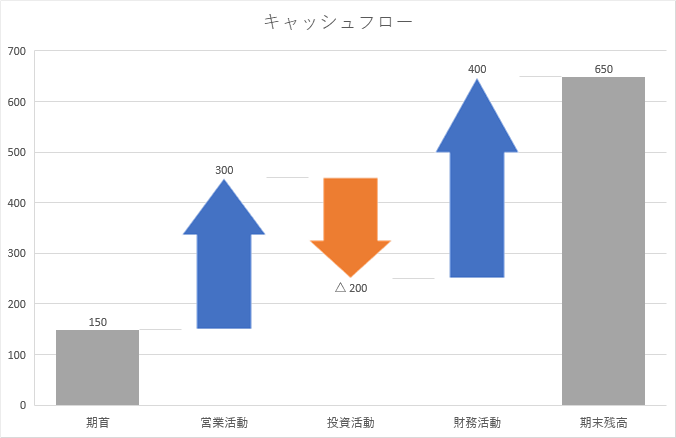









コメントを残す